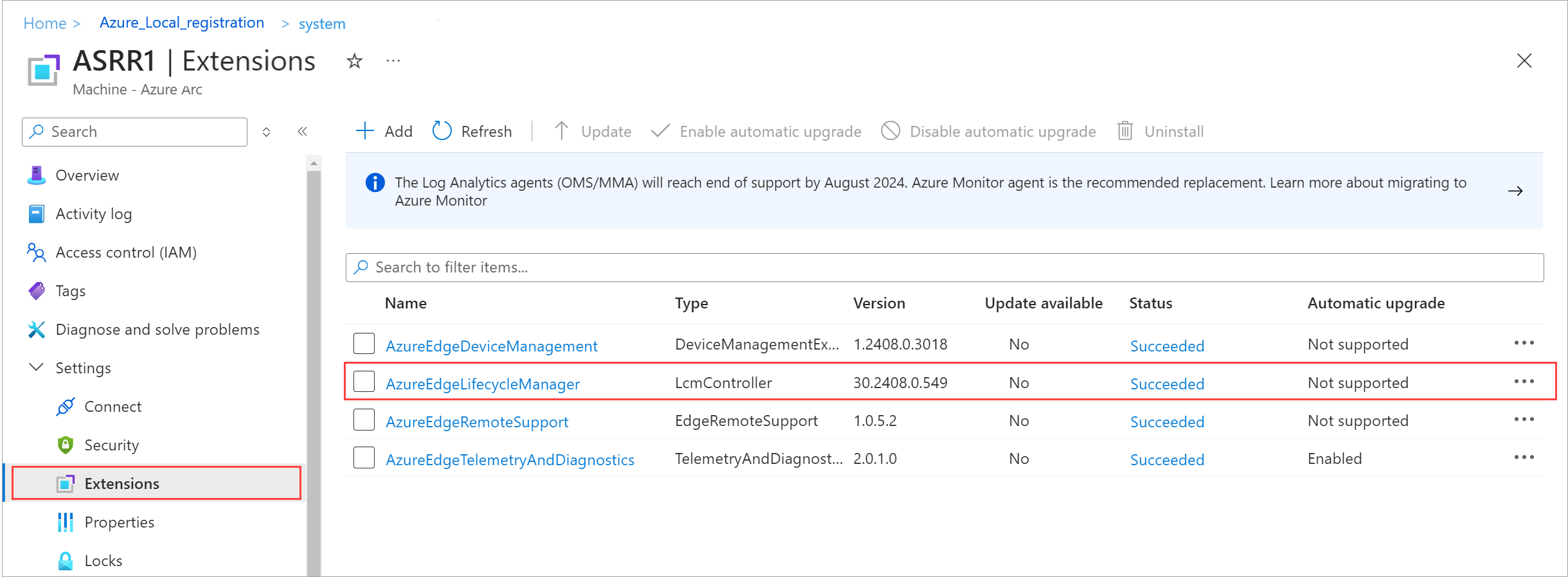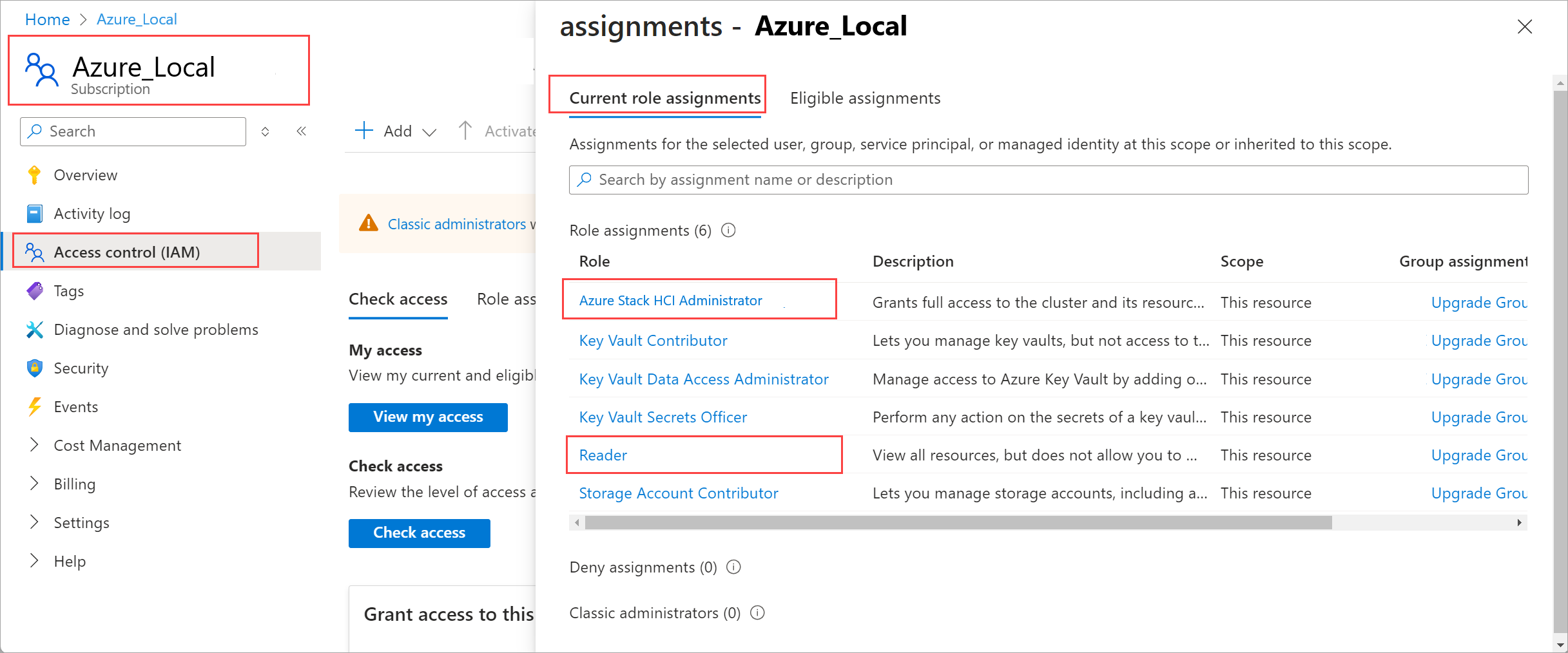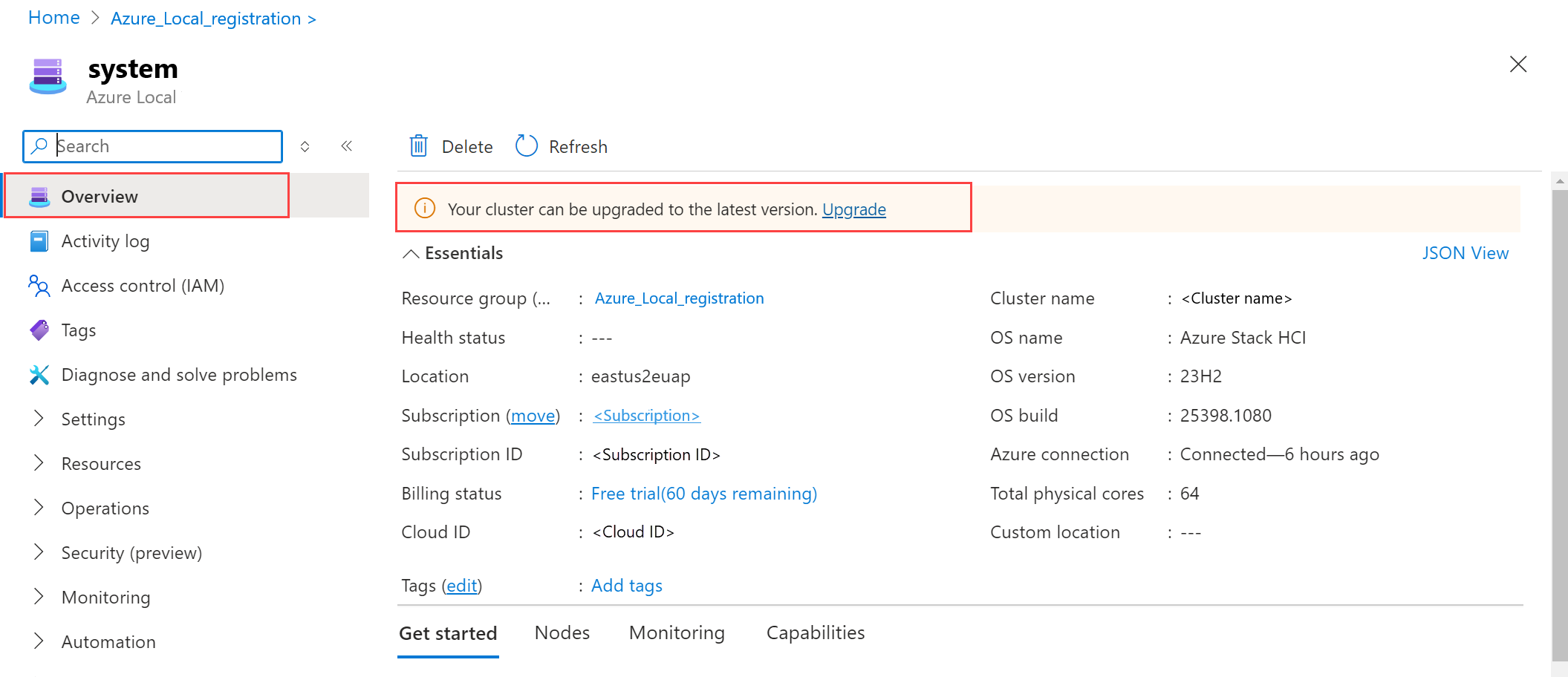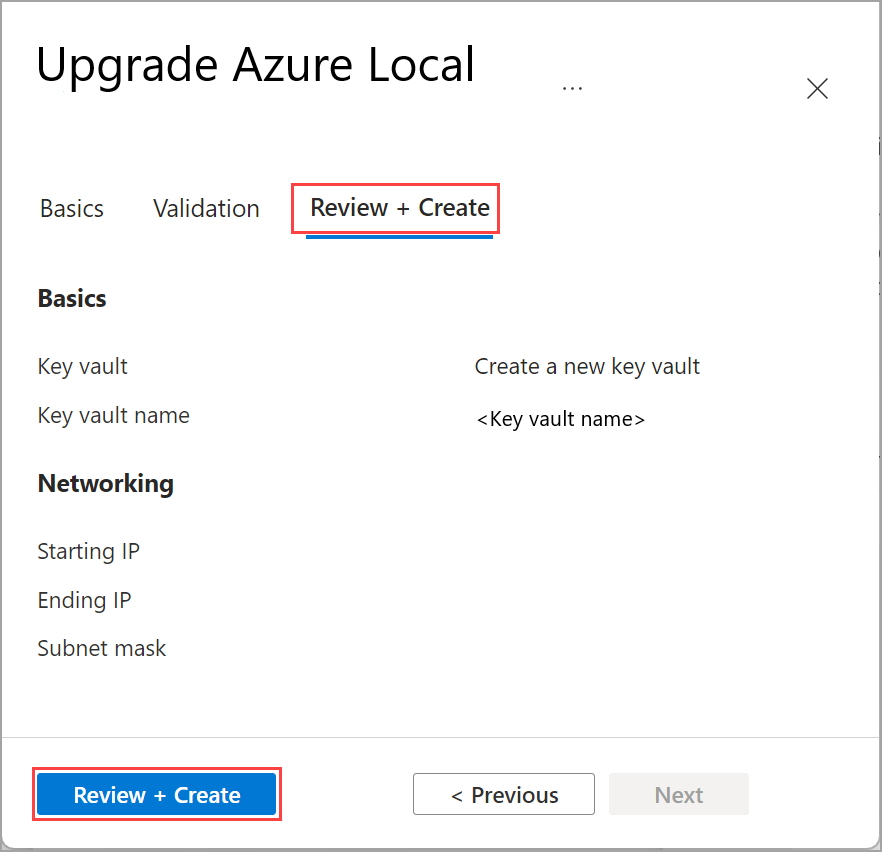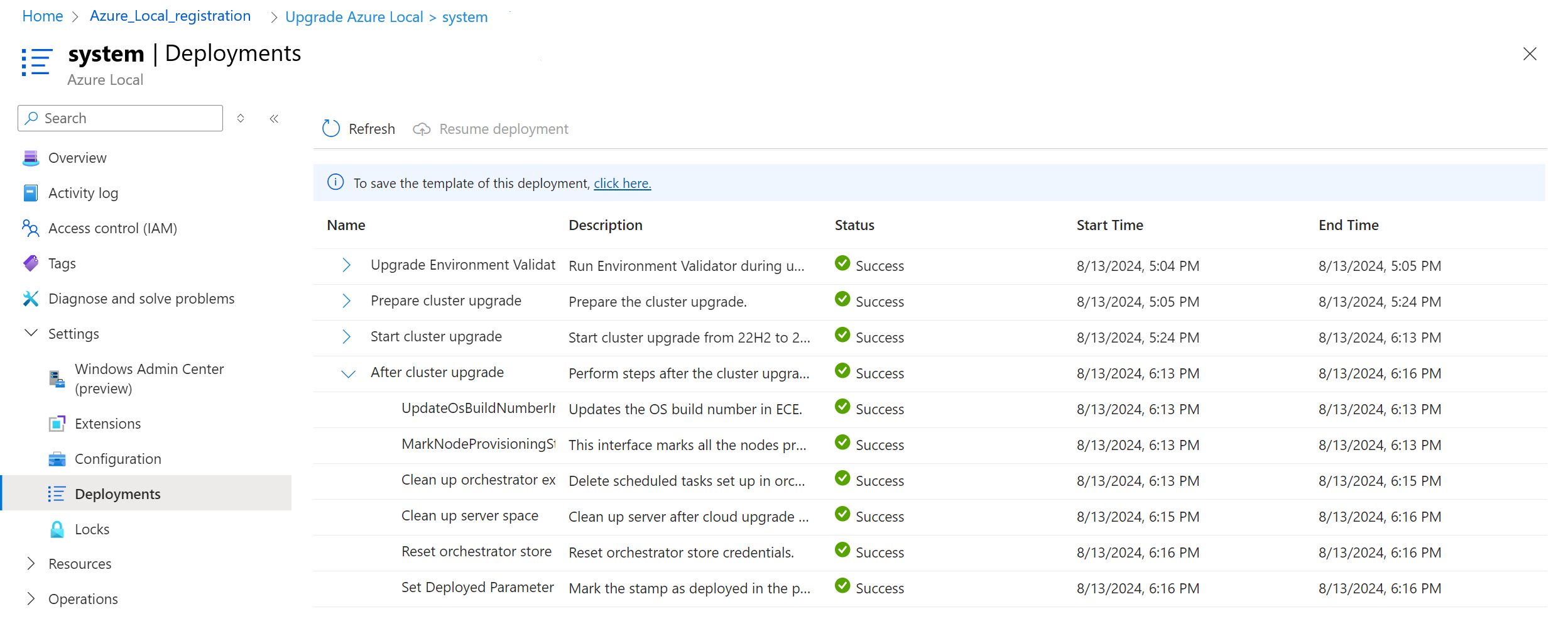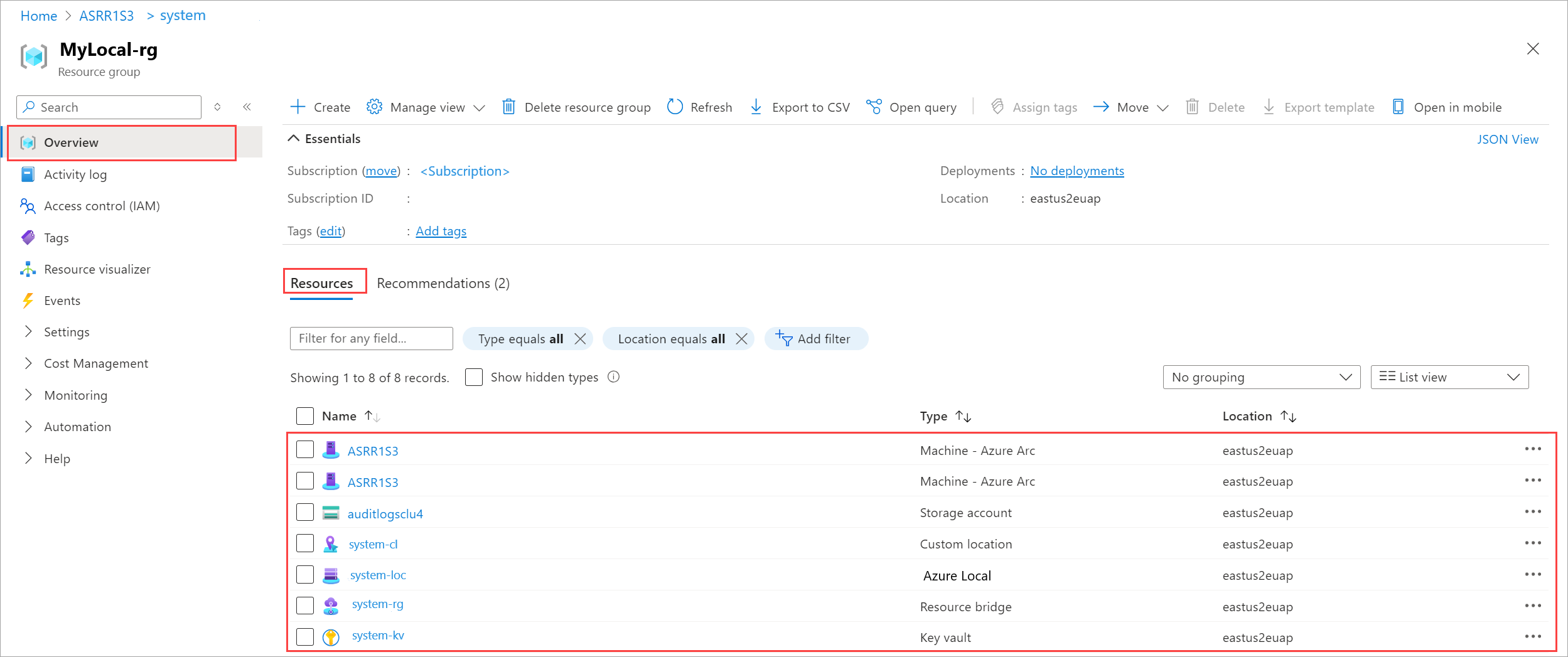Instalar a atualização da solução no Azure Local
Aplica-se a: Azure Local, versões 23H2 e 22H2
Este artigo descreve como instalar a atualização da solução em sua instância Local do Azure depois que o sistema operacional (SO) foi atualizado da versão 22H2 para a versão 23H2.
Ao longo deste artigo, referimo-nos à versão do SO 23H2 como a nova versão e à versão 22H2 como a versão antiga.
Importante
Embora a atualização do sistema operacional esteja geralmente disponível, a atualização da solução terá uma distribuição em fases.
Pré-requisitos
Antes de instalar a atualização da solução, certifique-se de que:
Valide o sistema usando o Verificador de Ambiente de acordo com as instruções em Avaliar a prontidão de atualização da solução.
Verifique se a extensão mais recente
AzureEdgeLifecycleManagerem cada máquina está instalada de acordo com as instruções em Verificar a extensão do Azure Arc.Ter uma credencial de usuário do Ative Directory que seja membro do grupo Administrador local. Trabalhe com o administrador do Ative Directory para obter essa credencial.
Tenha um intervalo de rede IPv4 com seis endereços IP contíguos disponíveis para novos serviços do Azure Arc. Trabalhe com o administrador da rede para garantir que os endereços IP não estejam em uso e atendam aos requisitos de conectividade de saída.
Tenha permissões de assinatura do Azure para o Azure Stack HCI Administrator and Reader.
Instalar a atualização da solução através do portal do Azure
Você instala a atualização da solução por meio do portal do Azure.
Vá para o recurso Local do Azure no portal do Azure.
Na página Visão geral, você pode ver um banner indicando que uma atualização de solução está disponível. Selecione o link Atualizar no banner.
Separador Informações Básicas
Na guia Noções básicas, especifique as seguintes informações:
Selecione um cofre de chaves existente nos cofres do grupo de recursos. Compartilhar um cofre de chaves existente pode ter implicações de segurança. Se não tiver um cofre de chaves, pode criar um novo para armazenar as credenciais.
- Selecione Criar um novo cofre de chaves.
- Forneça um Nome para o novo cofre de chaves. O nome deve ter de 3 a 24 caracteres e conter apenas letras, números e hífenes. Não são permitidas duas hífenes consecutivas.
Especifique a credencial da conta de implantação. Essa credencial é do Ative Directory para uma entidade que é membro do grupo Administrador local em cada máquina. Para obter mais informações sobre como criar essa conta de implantação, consulte Preparar o Ative Directory para implantação do Azure Local, versão 23H2.
Nota
O usuário não pode ser administrador e não pode usar o formato
domain\username.Aceite o nome padrão ou especifique o nome do local personalizado usado para os serviços do Azure Arc.
Especifique as informações de endereço IP da rede. É necessário um total de seis endereços IP contíguos, definidos por um intervalo de endereços IP. Os endereços IP no intervalo devem:
- Não estar em uso.
- Atenda aos requisitos de conectividade de saída.
- Comunique-se com os endereços IP do host.
Selecione Next: Validation.
Guia Validação
Na guia Validação, a operação cria automaticamente recursos do Azure e também configura permissões e o logon de auditoria.
Selecione Iniciar validação para iniciar a operação. Esta operação envolve a execução do Verificador de Ambiente para verificar os requisitos de conectividade externa e armazenamento e se o ambiente está pronto para a atualização da solução. Para saber mais sobre validação, consulte Validar a preparação para atualização da solução da sua instância Local do Azure.
Após a conclusão da validação, selecione Avançar: Revisar + Criar.
Separador Rever + Criar
Na guia Revisão + Criação, revise o resumo da atualização da solução.
Selecione Rever + Criar para iniciar o processo de atualização. Você verá uma notificação de que a implantação está em andamento.
Monitorar o progresso da atualização
Assim que a atualização for iniciada, você será automaticamente direcionado para a Implantação de configurações>. Atualize a tela periodicamente e monitore o progresso da atualização.
Aguarde a conclusão da atualização. O processo de atualização da solução pode levar algumas horas, dependendo do número de máquinas no sistema.
Nota
Se a atualização falhar, reinicie a operação de atualização para tentar novamente.
Verificar uma atualização bem-sucedida
Siga estas etapas para verificar se a atualização foi bem-sucedida:
No portal do Azure, vá para o grupo de recursos onde você implantou a instância Local do Azure.
Na página Recursos>visão geral, você verá os seguintes recursos:
Tipo de recurso Número de recursos Computador - Azure Arc 1 por máquina Azure Local 1 Ponte de recursos do arco 1, sufixo -arcbridge por padrão Localização personalizada 1, -cl sufixo por padrão Key Vault 1 Aqui está uma captura de tela dos recursos no grupo de recursos:
Tarefas de atualização pós-solução
Importante
À medida que serviços adicionais são instalados durante a atualização da solução, o consumo de recursos aumenta após a conclusão da atualização da solução.
Após a conclusão da atualização da solução, talvez seja necessário executar tarefas adicionais para proteger o sistema e garantir que ele esteja pronto para cargas de trabalho.
Talvez seja necessário conectar-se ao sistema via RDP (Remote Desktop Protocol) para implantar cargas de trabalho. Para obter mais informações, consulte Habilitar RDP.
Para evitar a exclusão acidental de recursos, você pode bloquear recursos.
Você precisa atualizar a postura de segurança. Para obter mais informações, consulte Atualizar a postura de segurança no Azure Local após a atualização.
Talvez seja necessário criar cargas de trabalho e caminhos de armazenamento para cada volume. Para obter detalhes, consulte Criar volumes no Azure Local e Criar caminho de armazenamento para o Azure Local.
Se você não tiver usado a CAU (Atualização com Suporte a Cluster) para aplicar patches no sistema, verifique se as permissões estão definidas corretamente. Para obter mais informações, consulte Atualização com reconhecimento de cluster (CAU)
Próximos passos
Se você tiver problemas durante o processo de atualização, consulte Solucionar problemas de atualização de solução no Azure Local.